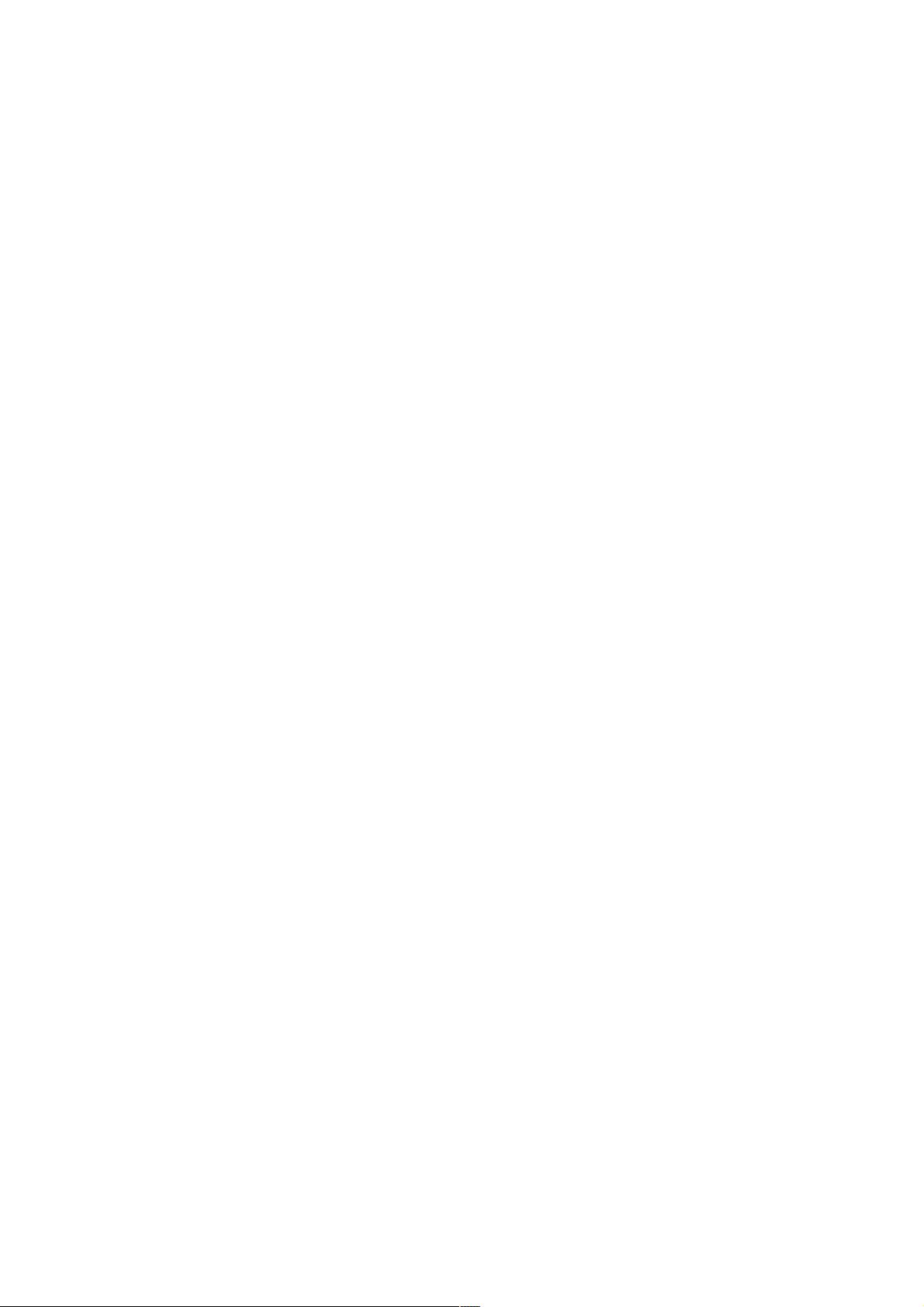Ubuntu 12.04上源码安装Node.js及解决失败教程
76 浏览量
更新于2024-08-31
收藏 46KB PDF 举报
在Ubuntu 12.04 LTS 64位系统上搭建Node.js开发环境时,作者首先尝试通过包管理器`apt-get`进行安装,但遇到了问题。具体步骤如下:
1. **使用apt-get安装Node.js和npm**:
使用`sudo apt-get install nodejs npm`命令,然而安装失败。这可能是因为apt-get仓库中的Node.js版本过旧,或者与系统不兼容,导致安装过程中出现问题。
2. **查看Node.js和npm版本**:
`node -v`显示的是已安装的Node.js版本为0.6.12,`npm -v`则返回1.1.4,这可能是与当前推荐使用的更高版本存在差距。
3. **创建工作目录**:
为了隔离项目,作者创建了两个目录:`mkdir workspace` 和 `mkdir workspace/nodejs`,然后切换到`nodejs`目录,使用`cd`命令确认路径。
4. **遇到的安装错误**:
在尝试安装`express`模块时,npm遇到了下载依赖包的问题。错误信息显示npm尝试从npmjs.org获取多个包,如`express`, `connect`, `commander`, 等等,但在尝试下载时出现了304状态(HTTP Not Modified),这通常表示请求的资源未发生改变,可能是网络问题或缓存问题。此外,还有`mkdirp`, `cookie`, `fresh`, `methods`, `send`, `cookie-signature`和`debug`等包的下载请求。
由于apt-get安装失败,作者转向了手动安装,即从Node.js的官方源代码编译安装,或者选择使用其他方式安装,如NVM(Node Version Manager)或使用国内的npm镜像源来加速依赖包的下载和安装。这些方法可以避免因依赖包更新缓慢或网络问题导致的安装问题。在实际操作中,开发者可能需要清除npm缓存(`npm cache clean --force`),配置国内镜像(如`npm config set registry https://registry.npm.taobao.org`),确保网络环境稳定,然后重新尝试安装Node.js和依赖模块。
在Ubuntu 12.04 LTS的环境中搭建Node.js开发环境,如果直接使用apt-get遭遇问题,建议采用源代码安装或配置第三方包管理工具来确保Node.js及其依赖的稳定性和高效性。同时,了解并处理好npm的网络问题和缓存管理也是成功搭建的关键环节。
807 浏览量
点击了解资源详情
237 浏览量
2021-06-17 上传
182 浏览量
134 浏览量
102 浏览量
112 浏览量
2022-10-27 上传
weixin_38653691
- 粉丝: 7
最新资源
- J2EE开发全览:架构、框架与实战技巧
- QQ2440V3电路原理图详解
- JSP高级编程:J2EE、XML、JDBC与网络程序设计
- Java面试关键知识点:面向对象、String与Integer的区别
- PL/SQL Developer 6.0用户指南:编程与测试
- JavaScript正则表达式大全:数字、用户名、姓名、密码验证
- WiMAX网络架构详解:开放接口与灵活运营商关系
- iPAS/mSwitch Oracle 8i日常维护全面指南
- 单片机控制LCD液晶显示与音乐播放系统设计
- ArcGIS Engine入门教程:从零开始构建GIS应用
- JavaEE讲座:Spring整合Struts与Hibernate实战
- ArcGIS Desktop入门教程:从基础到分析
- JFreeChart 1.0.9 安装指南
- C++程序设计基础与实践
- 深入理解Linux Ext2与Ext3:高效文件系统实践
- 掌握正则表达式:基础规则与应用实例